在“可立拍”中使用拟我表情录制 |
您所在的位置:网站首页 › 苹果手机卡通头像拍照 › 在“可立拍”中使用拟我表情录制 |
在“可立拍”中使用拟我表情录制
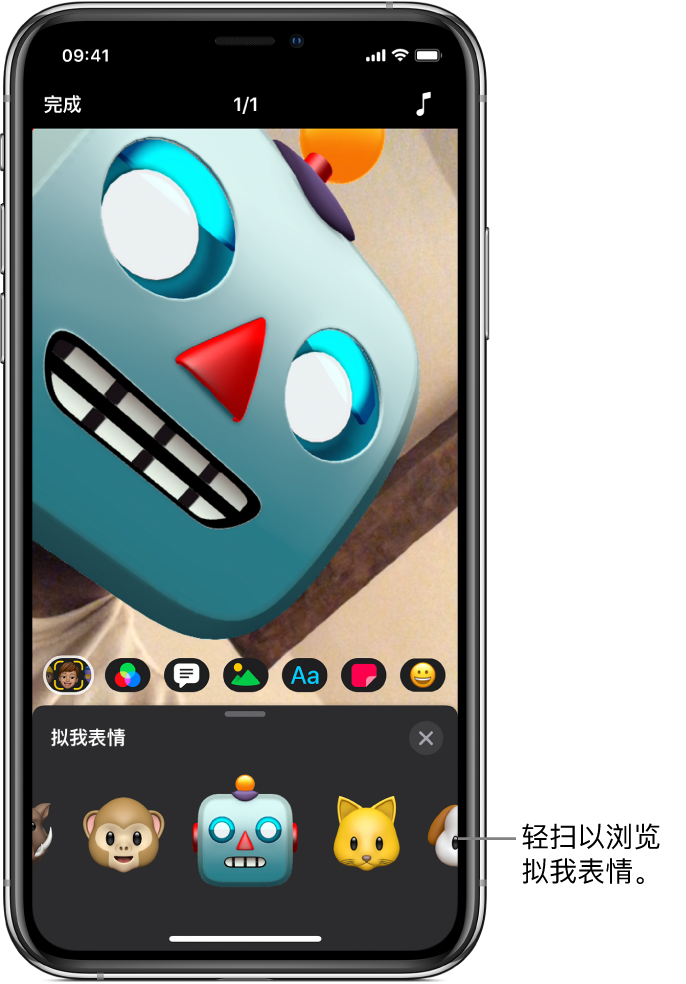 拟我表情是使用你声音并反映你面部表情的动画角色。通过兼容的 iPhone 或 iPad Pro,你可以使用拟我表情录制片段。如果在“信息” App 中创建了个性化的拟我表情角色,你可以在“可立拍”中选取这些角色。请参阅 Apple 支持文章:在 iPhone 或 iPad Pro 上使用拟我表情。 【重要事项】若要使用拟我表情,你必须拥有 iPhone X 或后续机型,或者 11 英寸 iPad Pro 或 12.9 英寸 iPad Pro(第 3 代)或后续机型。查看你的设备是否兼容。 选取拟我表情你可以通过设备的前置摄像头使用拟我表情。若要在前置摄像头和后置摄像头之间切换,请轻点 在“可立拍” App 轻扫以选取一个拟我表情,然后轻点检视器下方的 录制片段或拍照时,便会添加使用你声音并反映你面部表情的拟我表情。 更改或移除拟我表情使用拟我表情录制片段后,你可以用不同的拟我表情进行替换,或者移除拟我表情。如果在兼容的设备上使用前置摄像头录制拟我表情,还可以稍后将其添加到片段。 在“可立拍” App 轻点 若要移除拟我表情,请选取“无”。 轻点检视器下方的 |
【本文地址】
今日新闻 |
推荐新闻 |